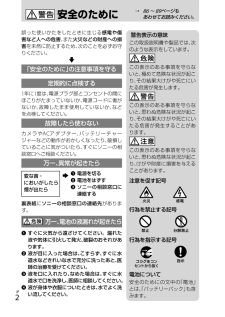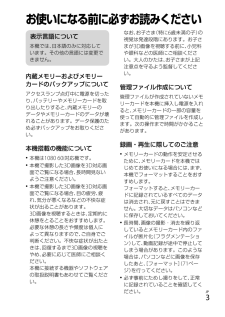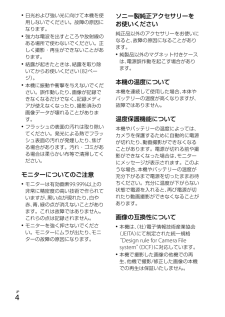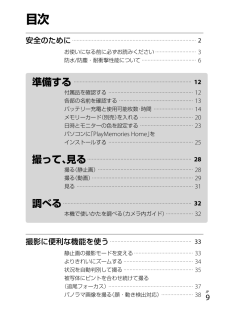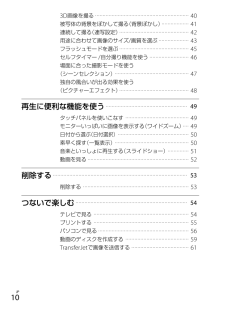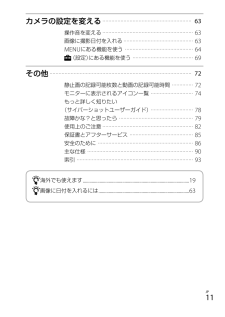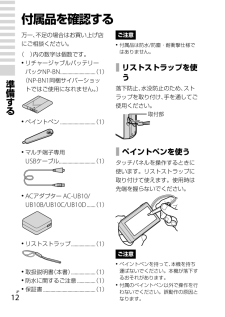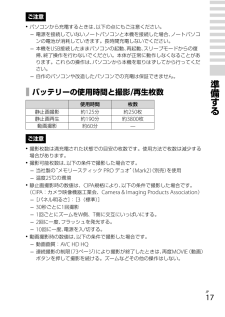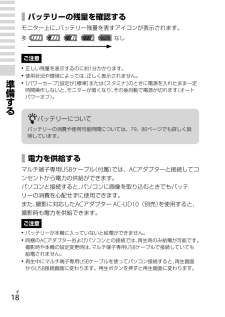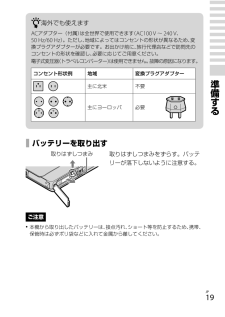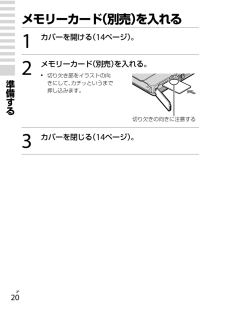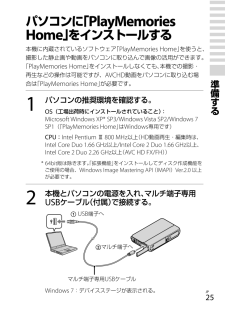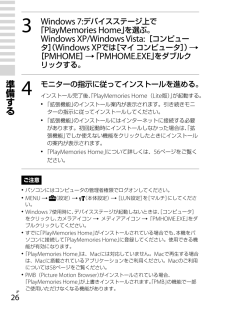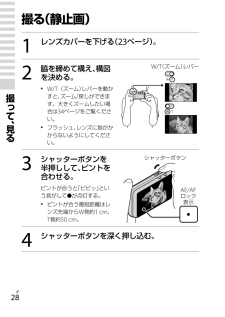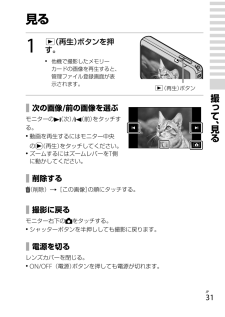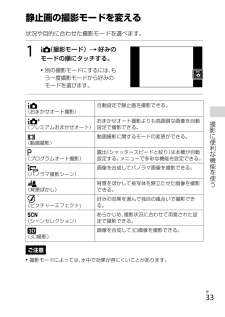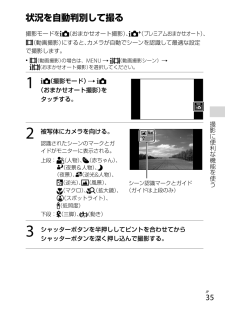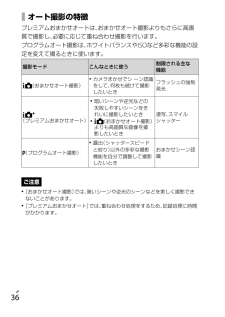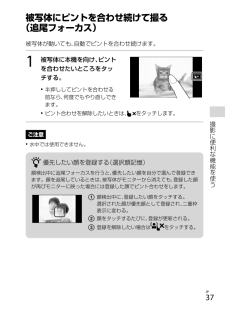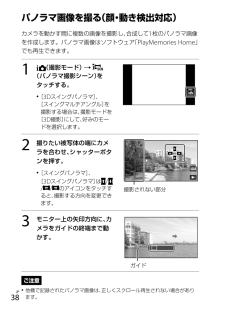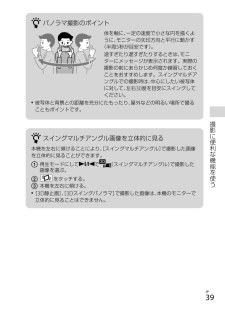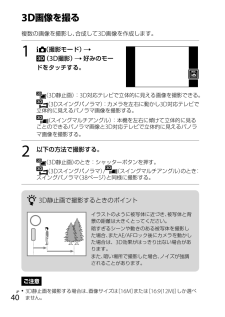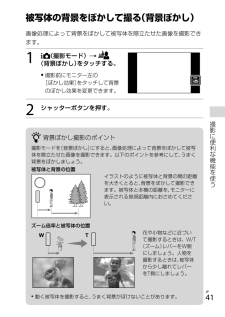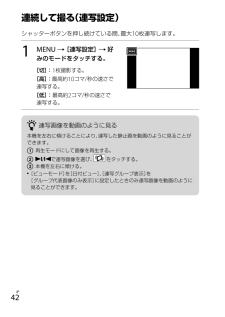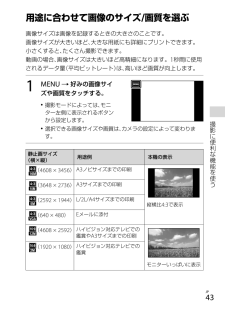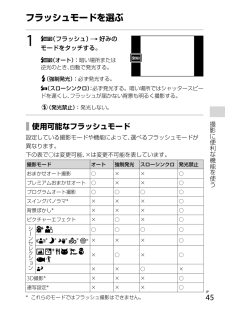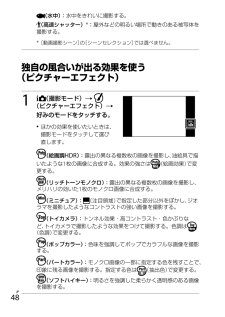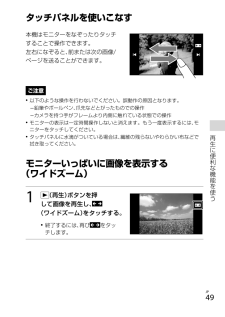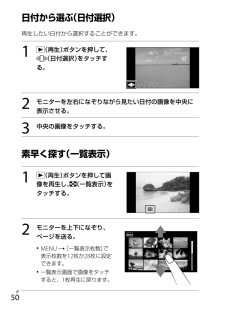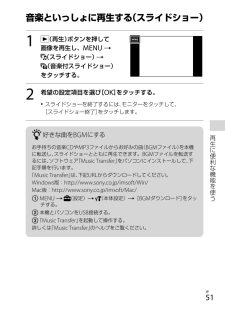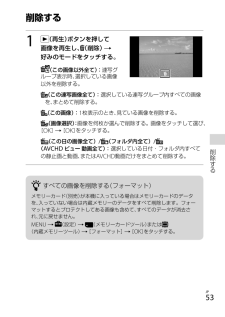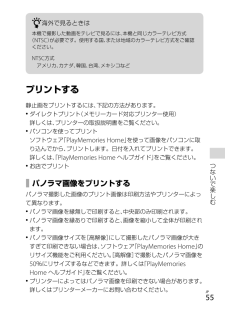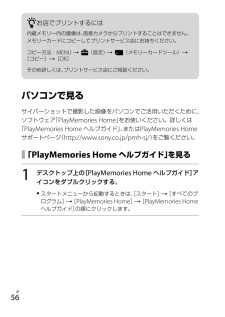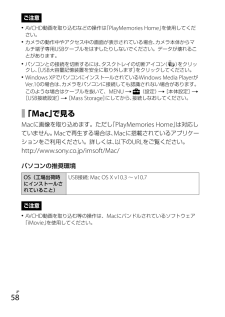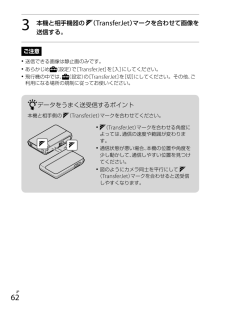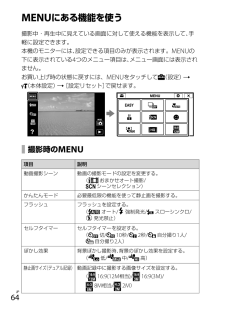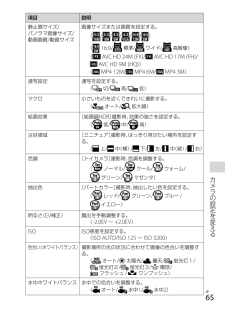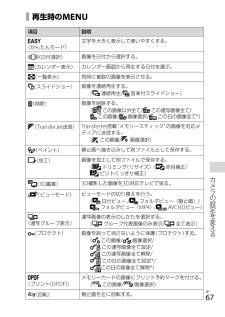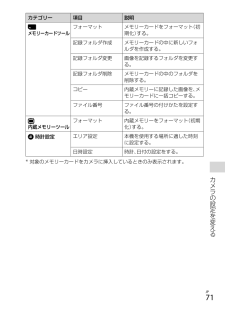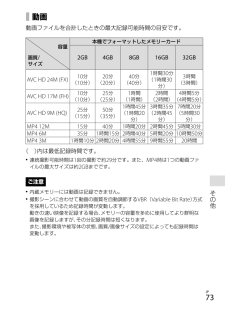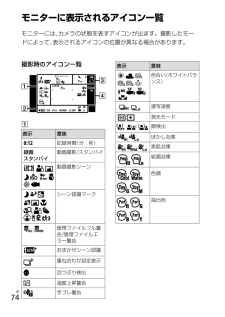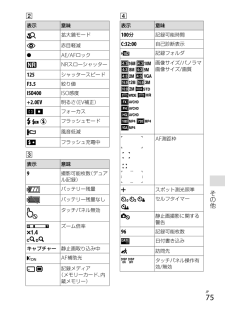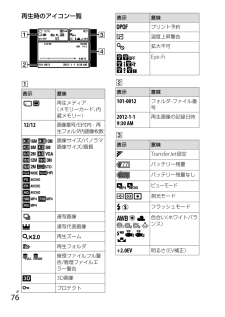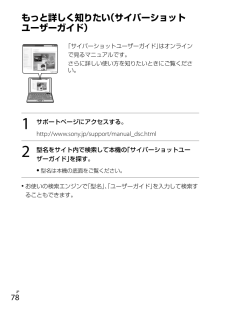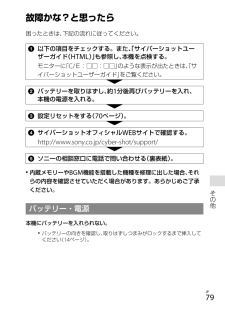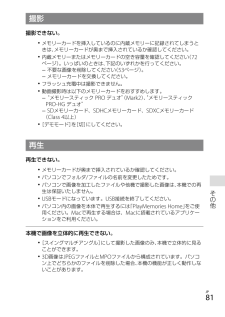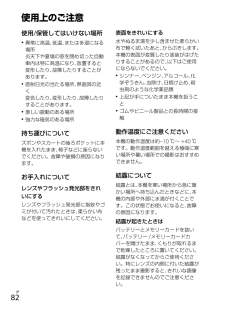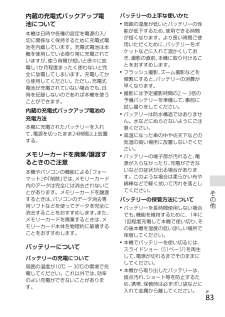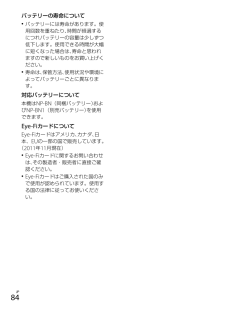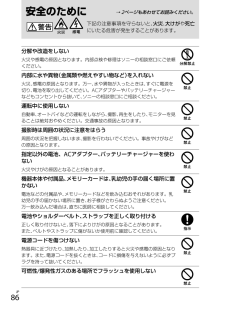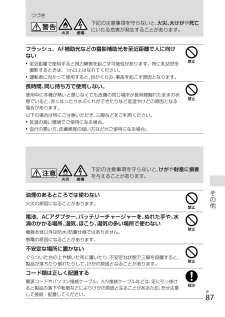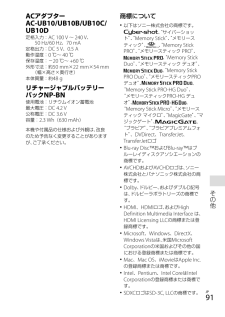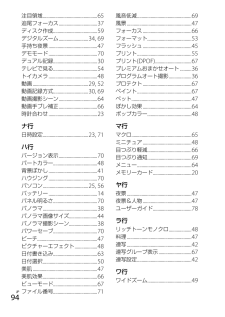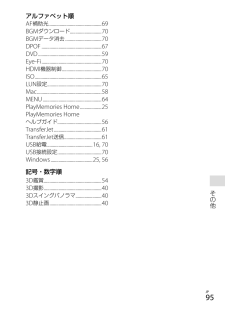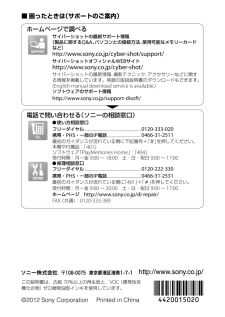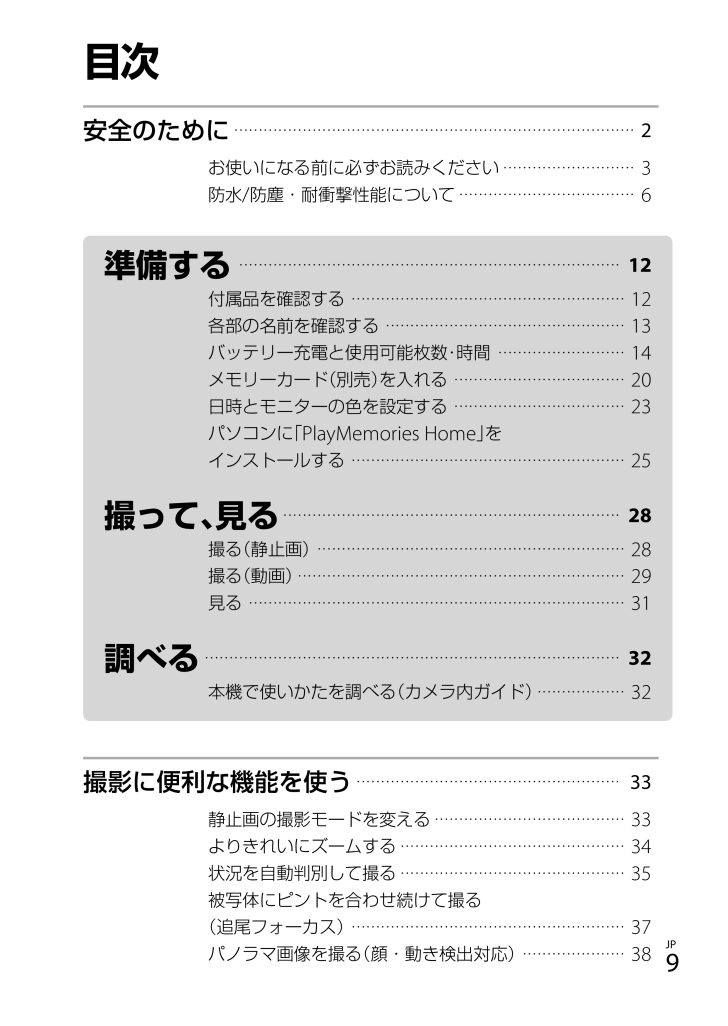
9 / 96 ページ
現在のページURL
目次・・・・・・・・・・・・・・・・・・・・・・・・・・・・・・・・・・・・・・・・・ 安全のために・・・・・・・・・・・・・・・・・・・・・・・・・・・・・・・・・・・・・・・・・ 2・・・・・・・・・・・・・ お使いになる前に必ずお読みください・・・・・・・・・・・・・・ 3・・・・・・・・・・・・・・・・・・ 防水/防塵・耐衝撃性能について・・・・・・・・・・・・・・・・・・ 6準備する12・・・・・・・・・・・・・・・・・・・・・・・・・・・・・・・・・・・・・・・ ・・・・・・・ ・・・・・・・・・・・・・・・・・・・・・・・・・・・・・・・ ・・・・・・・・・・・・・・・・・・・・・・・・・・・・・ 付属品を確認する ・・・・・・・・・・・・・・・・・・・・・・・・・・・・ 12・・・・・・・・・・・・・・・・・・・・・・・・ 各部の名前を確認する ・・・・・・・・・・・・・・・・・・・・・・・・・ 13・・・・・・・・・・・・・ バッテリー充電と使用可能枚数・時間 ・・・・・・・・・・・・・ 14・・・・・・・・・・・・・・・・・ メモリーカード(別売)を入れる ・・・・・・・・・・・・・・・・・・ 20・・・・・・・・・・・・・・・・・ 日時とモニターの色を設定する ・・・・・・・・・・・・・・・・・・ 23パソコンに PlayMemories Home」「を・・・・・・・・・・・・・・・・・・・・・・・・・・・・ インストールする ・・・・・・・・・・・・・・・・・・・・・・・・・・・・ 25撮って、見る28・・・・・・・・・・・・・・・・・・・・・・・・・・・・・・・・・・・ ・・・・・・・・・・・・・・・・・・・・・・・・・・・・・・・・・・ ・・・・・・・・・・・・・・・・・・・・・・・・・・・・・・・・ 撮る(静止画)・・・・・・・・・・・・・・・・・・・・・・・・・・・・・・・ 28・ ・・・・・・・・・・・・・・・・・・・・・・・・・・・・・・・・ ・撮る(動画) ・・・・・・・・・・・・・・・・・・・・・・・・・・・・・・・・・ 29・・・・・・・・・・・・・・・・・・・・・・・・・・・・・・・・・・・・・・ 見る ・・・・・・・・・・・・・・・・・・・・・・・・・・・・・・・・・・・・・・・ 31調べる32・・・・・・・・・・・・・・・・・・・・・・・・・・・・・・・・・・・・・・・・・・・ ・・・・・・・・・・・・・・・・・・・・・・・・・・・・・・・・・・・・・・・・・・ ・ ・・・・・・・・ ・本機で使いかたを調べる(カメラ内ガイド) ・・・・・・・・ 32・・・・・・・・・・・・・・・・・・・・・・・・・・・ 撮影に便利な機能を使う・・・・・・・・・・・・・・・・・・・・・・・・・・・ 33・・・・・・・・・・・・・・・・・・・ 静止画の撮影モードを変える・・・・・・・・・・・・・・・・・・・・ 33・・・・・・・・・・・・・・・・・・・・・・・ よりきれいにズームする・・・・・・・・・・・・・・・・・・・・・・・ 34・・・・・・・・・・・・・・・・・・・・・・・ 状況を自動判別して撮る・・・・・・・・・・・・・・・・・・・・・・・ 35被写体にピントを合わせ続けて撮る・・・・・・・・・・・・・・・・・・・・・・・・・・・・ (追尾フォーカス)・・・・・・・・・・・・・・・・・・・・・・・・・・・・ 37・・・・・・・・・・・ パノラマ画像を撮る(顔・動き検出対応)・・・・・・・・・・ 38JP9
参考になったと評価  44人が参考になったと評価しています。
44人が参考になったと評価しています。
このマニュアルの目次
-
1 .デジタルスチルカメラ取扱説明書準備する撮って、見る...デジタルスチルカメラ取扱説明書準備する撮って、見る調べる撮影に便利な機能を使う電気製品は安全のための注意事項を守らないと、再生に便利な機能を使う火災や人身事故になることがあります。削除するこ の 取 扱 説 明 書 に は、 故 を 防 ぐ た め の事つないで楽しむ重要な注意事項と製品の取り扱いかたを示しています。この取扱説明書をよくお読みの う え、 品 を 安 全 に お 使 い く だ さ い。製お読みになったあとは、いつでも見られるところに必ず保管してください。カメラの設定を変える
-
2 .安全のために誤った使いかたをしたときに生じる感電や...安全のために誤った使いかたをしたときに生じる感電や傷害など人への危害、また火災などの財産への損害を未然に防止するため、次のことを必ずお守りください。「安全のために」の注意事項を守る定期的に点検する電源プラグ部とコンセントの間に1年に1度は、ほこりがたまっていないか、電源コードに傷がないか、故障したまま使用していないか、などを点検してください。故障したら使わないカ メ ラ やACア ダ プ タ ー、 ッ テリー チ ャ ーバジャーなどの動作がおかしくなったり、破損していることに気がついたら、すぐにソニーの相...
-
3 .お使いになる前に必ずお読みください表示言語について...お使いになる前に必ずお読みください表示言語について 本機では、日本語のみに対応しています。その他の言語には変更できません。内蔵メモリーおよびメモリーカードのバックアップについてアクセスランプ点灯中に電源を切ったり、バッテリーやメモリーカードを取り出したりすると、内蔵メモリーのデータやメモリーカードのデータが壊れることがあります。データ保護のため必ずバックアップをお取りください。本機搭載の機能について本機は1080 60i対応機です。本機で撮影した3D画像を3D対応画面でご覧になる場合、目の疲労、疲れ、気...
-
4 .日光および強い光に向けて本機を使用しないでくださ...日光および強い光に向けて本機を使用しないでください。故障の原因になります。強力な電波を出すところや放射線のある場所で使わないでください。正しく撮影・再生ができないことがあります。結露が起きたときは、結露を取り除いてからお使いください 82ペー(ジ)。本機に振動や衝撃を与えないでください。誤作動したり、画像が記録できなくなるだけでなく、記録メディアが使えなくなったり、撮影済みの画像データが壊れることがあります。フラッシュの表面の汚れは取り除いてください。発光による熱でフラッシュ表面の汚れが発煙したり...
-
5 .AVCHD動画のパソコンへの取り込みについてAVC...AVCHD動画のパソコンへの取り込みについてAVCHD動画をパソコンに取り込むときは、Windowsの場合は本機に搭載されているソフトウェア、「PlayMemories Home」 Macの場合はMacにバンドルされているソフを使用してくださトウェア iMovie」「い。他機での動画再生に際してのご注意本機は、AVCHD方式の記録にMPEG-4 AVC/H.264のHigh Profileを採用しております。このため、本機でAVCHD方式で記録した動画は次の機器では再生できません。著作権についてあなたがカ...
-
6 .防水/防塵 耐衝撃性能について・本機は防水/防塵性...防水/防塵 耐衝撃性能について・本機は防水/防塵性能、耐衝撃性能を備えていますが、誤った使いかたによる故障は保証の対象外になります。JIS保護等級IP58相当の防水/防塵性能があります。水深5 m/60分までの撮影が可能です。高い水圧がかかることがあるため、水道などからの勢いのある水を、直接あてないでください。砂、髪の毛、ほこりなどの異物を、バッテリー /メモリーカードカバー、端子カバーに挟み込まないようにしてください。わずかな異物でも浸水の原因となります。防水パッキン、防水パッキンの当たる面に傷が...
-
7 .水辺での使用中や、手に水や砂がついているときは、...水辺での使用中や、手に水や砂がついているときは、絶対にバッテリー /メモリーカードカバー、端子カバーの開け閉めをしないでください。水や砂が本機の中に入って故障の原因となります。カバーを開ける前に必ず、水中・水辺で使用した後のお手「入れ」を行ってください。完全に乾いた状態でカバーを開けてください。必ずバッテリー /メモリーカードカバー、端子カバーが確実にロックされていることを確認してください。レンズに水滴等がついていると、きれいに撮影できないことがあります。砂が舞っている水中では、レンズカバーの開...
-
8 .本機は水抜き構造となっており、電源ボタンやズーム...本機は水抜き構造となっており、電源ボタンやズームレバーなどのすきまに入った水が外に出てきます。水につけたあとは、しばらく乾いた布の上に本機を立てて置き、水を抜いてください。水につけた際には泡が出ることがありますが、故障ではありません。日焼け止めやサンオイルが付着すると、カメラの表面が変色することがあります。付着させてしまった場合は速やかに拭き取ってください。塩水に浸した状態や塩水が付着した状態で放置しないでください。腐食や変色、防水性能の劣化の原因になります。防水性能を維持するために、1年に1回は...
-
9 .目次・・・・・・・・・・・・・・・・・・・・・・・...目次・・・・・・・・・・・・・・・・・・・・・・・・・・・・・・・・・・・・・・・・・ 安全のために・・・・・・・・・・・・・・・・・・・・・・・・・・・・・・・・・・・・・・・・・ 2・・・・・・・・・・・・・ お使いになる前に必ずお読みください・・・・・・・・・・・・・・ 3・・・・・・・・・・・・・・・・・・ 防水/防塵・耐衝撃性能について・・・・・・・・・・・・・・・・・・ 6準備する12・・・・・・・・・・・・・・・・・・・・・・・・・・・・・・・・・・・・・・・ ・・・・・・・ ・・・・・・・・...
-
10 .・・・・・・・・・・・・・・・・・・・・・・・・・...・・・・・・・・・・・・・・・・・・・・・・・・・・・・・・・ 3D画像を撮る・・・・・・・・・・・・・・・・・・・・・・・・・・・・・・・ 40・ ・・・・・・・・ ・被写体の背景をぼかして撮る(背景ぼかし) ・・・・・・・・ 41・ ・・・・・・・・・・・・・・・・・・・・・・ ・連続して撮る(連写設定) ・・・・・・・・・・・・・・・・・・・・・・ 42・・・・・・・・・・ 用途に合わせて画像のサイズ/画質を選ぶ・・・・・・・・・・ 43・・・・・・・・・・・・・・・・・・・・・・・ フラッシュモード...
-
11 .・・・・・・・・・・・・・・・・・・・・・・・・・...・・・・・・・・・・・・・・・・・・・・・・・・・・・・・ カメラの設定を変える・・・・・・・・・・・・・・・・・・・・・・・・・・・・・・ 63・・・・・・・・・・・・・・・・・・・・・・・・・・・・・・ 操作音を変える・・・・・・・・・・・・・・・・・・・・・・・・・・・・・・ 63・・・・・・・・・・・・・・・・・・・・・・・ 画像に撮影日付を入れる・・・・・・・・・・・・・・・・・・・・・・・ 63・・・・・・・・・・・・・・・・・・・・・・ 64MENUにある機能を使う ・・・・・・・・・・・・...
-
12 .付属品を確認する万一、不足の場合はお買い上げ店にご...付属品を確認する万一、不足の場合はお買い上げ店にご相談ください。ご注意( )内の数字は個数です。リチャージャブルバッテリー付属品は防水/防塵・耐衝撃仕様ではありません。パックNP-BN............................. 1)(準 リストストラップを使トではご使用になれません。)落下防止、水没防止のため、スト(NP-BN1同梱サイバーショッ備するうラップを取り付け、手を通してご使用ください。 ペイントペン取付部(............................. 1)...
-
13 .各部の名前を確認する マイク レンズカバー ...各部の名前を確認する マイク レンズカバー フラッシュ セルフタイマーランプ/スマイルシャッターランプ/準AF補助光備 レンズす(再生)ボタンるボタンMOVIE(動画) 液晶モニター /タッチパネルボタンON/OFF(電源) 電源/充電ランプ シャッターボタンレバーW/T(ズーム) リストストラップ取り付け部HDMIミニ端子 マルチ端子 Type3b)( メモリーカード挿入口 アクセスランプ 取りはずしつまみ 端子カバー バッテリー /メモリーカードカバー(Trans...
-
14 .バッテリー充電と使用可能枚数・時間初めてお使いにな...バッテリー充電と使用可能枚数・時間初めてお使いになるときは、バッテリーを充電してください。バッテリーは使わなくても少しずつ放電しています。撮影機会を逃さないためにも、ご使用前にバッテリーの残量を確認し、消耗している場合は再度充電してください。1すバッテリーを入れる。3備カバーを開ける。2準カバーを閉じる。るバッテリーをバッテリー挿入口の中にあるイラストに合わせて、取りはずしつまみがロックするまで押し込みます。カバーのつまみの、黄色いマークが見えなくなるまでしっかりと閉じる。JP14カバー内に砂などの異...
-
15 .4端子カバーを開けて、本機とACアダプター(付属)...4端子カバーを開けて、本機とACアダプター(付属)をマルチ端子専用USBケーブル(付属)でつなぎ、ACアダプターをコンセントに取り付ける。コンセントへ準備するカメラの電源/充電ランプがオレンジ色に点灯し、充電が始まる。充電中は本機の電源を切った状態にしておいてください。残量があるバッテリーも充電できます。電源/充電ランプが点滅し充電が完了しなかった場合は、一度バッテリーを取りはずし、再度装着してください。電源/充電ランプ点灯: 充電中消灯: 充電終了点滅: 充電エラー温度上昇時の充電一時停止JP15
-
16 .ご注意ACアダプターをコンセントにつないでもカメ...ご注意ACアダプターをコンセントにつないでもカメラの電源/充電ランプが点滅する場合は、充電に適した温度範囲外にあるため一時待機状態になっています。充電に適した温度範囲に戻れば充電可能です。バッテリーの充電は周囲の温度が10℃∼ 30℃の環境で行ってください。備す付属のACアダプターを取り付けるときは、お手近なコンセントをお使いください。使用中、不具合が生じたときはすぐにコンセントからプラグを抜き、電源を遮断してください。準バッテリーの端子が汚れていると正しく充電できない場合があります。バッテリーの端...
-
17 .ご注意パソコンから充電するときは、以下の点にもご...ご注意パソコンから充電するときは、以下の点にもご注意ください。 電源を接続していないノートパソコンと本機を接続した場合、 ノートパソコンの電池が消耗していきます。長時間充電しないでください。 本機をUSB接続したままパソコンの起動、 再起動、スリープモードからの復帰、終了操作を行わないでください。本体が正常に動作しなくなることがあります。これらの操作は、パソコンから本機を取りはずしてから行ってください。準 自作のパソコンや改造したパソコンでの充電は保証できません。 備 バッテリーの使用時間と撮影/...
-
18 . バッテリーの残量を確認するモニター上に、バッテ... バッテリーの残量を確認するモニター上に、バッテリー残量を表すアイコンが表示されます。多なしご注意準備正しい残量を表示するのに約1分かかります。使用状況や環境によっては、正しく表示されません。[パワーセーブ]設定が[標準]または[スタミナ]のときに電源を入れたまま一定時間操作しないと、モニターが暗くなり、その後自動で電源が切れます(オートパワーオフ)。するバッテリーについてバッテリーの消費や使用可能時間については、79、80ページでも詳しく説明しています。 電力を供給するマルチ端子専用USBケー...
-
19 .海外でも使えますは全世界で使用できます AC10海外でも使えますは全世界で使用できます AC100 V ∼ 240 V、(ACアダプター(付属)。ただし、地域によってはコンセントの形状が異なるため、変50 Hz/60 Hz)換プラグアダプターが必要です。お出かけ前に、旅行代理店などで訪問先のコンセントの形状を確認し、必要に応じてご用意ください。電子式変圧器(トラベルコンバーター)は使用できません。故障の原因になります。コンセント形状例準地域変換プラグアダプター主に北米不要備主にヨーロッパ必要る バッテリーを取り出す取りはずしつまみす取りはずしつまみを...
-
20 .メモリーカード(別売)を入れる12準備すカバーを開...メモリーカード(別売)を入れる12準備すカバーを開ける 14ページ)(。メモリーカード(別売)を入れる。切り欠き部をイラストの向きにして、カチッというまで押し込みます。る切り欠きの向きに注意する3JP20カバーを閉じる 14ページ)(。
-
21 . 使用できるメモリーカード本機で使用できるメモリ... 使用できるメモリーカード本機で使用できるメモリーカードは、以下の通りです。ただし、すべてのメモリーカードの動作を保証するものではありません。対応メモリーカードメモリースティックPRO デュオメモリースティックPRO-HG デュオメモリースティックデュオメモリースティックマイクロ M2)(SD メモリーカードSDHC メモリーカードSDXC メモリーカードmicroSD メモリーカードmicroSDHCメモリーカード静止画動画○○ Mark2のみ)(○○○×○○ Mark2のみ)(○○○○○ Class ...
-
22 . メモリーカードを取り出すアクセスランプアクセス... メモリーカードを取り出すアクセスランプアクセスランプが消えていることを確認して、メモリーカードを押す。準備ご注意するアクセスランプ点灯中は、メモリーカード/バッテリーを取り出さないでください。データやメモリーカードが壊れることがあります。 メモリーカードを入れていないときは本体に内蔵されているメモリー(約19MB)に画像が記録されます。内蔵メモリーの画像をメモリーカードにコピーする場合は、本機にメモリーカードを入れ、MENU (設定)(メモリーカードツール)[コピー]を選びます。JP22
-
23 .日時とモニターの色を設定する1レンズカバーを下げる...日時とモニターの色を設定する1レンズカバーを下げる。電源が入る。電源ランプは起動時のみ緑色に点灯する。234ボタンを押ON/OFF(電源)しても電源が入ります。電源を入れたとき、操作ができるまでに時間がかかることがあります。準備す(ON/OFF 電源) レンズボタンるカバー[東京/ソウル]が選ばれていることを確認し、次へ][をタッチする。サマータイムの[入] 切][ を選び、次へ]、[をタッチする。希望の日付表示形式を選び、次へ][をタッチする。JP23
-
24 .5設定する項目を選び、/ で数値を設定し、次へ][...5設定する項目を選び、/ で数値を設定し、次へ][をタッチする。準67備する真夜中は12:00AM、正午は12:00PMとなります。[OK]をタッチする。モニターの指示に従って操作する。 日付と時刻を合わせ直すはじめて電源を入れたときのみ、自動で日時設定画面が開きます。日 (時計設定)時を合わせ直すときは、MENU (設定)[日時設定]を選び、日時設定画面を開いてください 71ページ)(。JP24
-
25 .パソコンに PlayMemories「をインストー...パソコンに PlayMemories「をインストールするHome」本機に内蔵されているソフトウェア PlayMemories Home」「を使うと、撮影した静止画や動画をパソコンに取り込んで画像の活用ができます。「PlayMemories Home」をインストールしなくても、本機での撮影・準再生などの操作は可能ですが、AVCHD動画をパソコンに取り込む場備合は PlayMemories Home」「が必要です。1すパソコンの推奨環境を確認する。る:OS(工場出荷時にインストールされていること)Microso...
-
26 .3準Windows 7:デバイスステージ上で「Pl...3準Windows 7:デバイスステージ上で「PlayMemories Home」を選ぶ。Windows XP/Windows Vista:[コンピュータ]Windows XPでは([マイ コンピュータ] )[PMHOME] 「PMHOME.EXE」をダブルクリックする。4備するモニターの指示に従ってインストールを進める。インストール完了後、PlayMemories Home(Lite版)が起動する。「」「拡張機能」のインストール案内が表示されます。引き続きモニターの指示に従ってインストールしてくださ...
-
27 .でできること「PlayMemories Home...でできること「PlayMemories Home」 撮影日ごとにカレンダー上に整理して閲覧 赤目補正などの静止画補正、撮影日時の変更 プリント、メール送信 画像に日付を挿入 など拡張機能をインストールすると、AVCHD動画をディスクに保存するなど、さらに多くの機能を使えるようになります。準備するJP27
-
28 .撮る(静止画)12撮レンズカバーを下げる 23ペー...撮る(静止画)12撮レンズカバーを下げる 23ページ)(。脇を締めて構え、構図を決める。っ(レバーW/T ズーム)レバーを動かW/T(ズーム)すと、ズーム/戻しができます。大きくズームしたい場合は34ページをご覧ください。て、見る3フラッシュ、レンズに指がかからないようにしてください。シャッターボタンを半押しして、ピントを合わせる。シャッターボタンピントが合うと「ピピッ」という音がしてが点灯する。4JP28ピントが合う最短距離はレンズ先端からW側約1 cm、T側約50 cm。シャッターボタンを深く押...
-
29 .撮る(動画)12レンズカバーを下げる 23ページ)...撮る(動画)12レンズカバーを下げる 23ページ)(。ボタンMOVIE(動画)を押して、撮影を開始する。撮っレバーをT側W/T(ズーム)へ動かすとズームし、W側てへ動かすと戻ります。、見ボタンMOVIE(動画)3るもう一度MOVIEボタンを押して、終了する。ご注意動画記録中にズームを操作すると、レバーの操作音が記録されます。また、動画撮影終了時、MOVIEボタンの操作音が記録されることがあります。連続撮影可能時間は約25℃で出荷時設定の場合、1回につき約29分です。撮影が終わってしまったら、もう一度M...
-
30 . 動画記録方式を変更するMENU (設定)... 動画記録方式を変更するMENU (設定)ページ)。(撮影設定) [動画記録方式]を選ぶ 69((デュアル記録) 動画を撮りながら静止画を撮る動画撮影中にシャッターボタンを押すと、動画撮影を中断することなく静止画も撮影できます。1回の動画撮影で10枚まで撮影可能です。撮っご注意てシャッターボタンの操作音が記録されることがあります。、見静止画の画像サイズは MENU [静止画サイズ(デュアル記録)で選べます。]JP30スマイルシャッターが設定されているときは、笑顔を感知すると自動でシャッタ...
-
31 .見る1(再生)ボタンを押す。他機で撮影したメモ...見る1(再生)ボタンを押す。他機で撮影したメモリーカードの画像を再生すると、管理ファイル登録画面が表示されます。撮(再生)ボタンって次の画像/前の画像を選ぶ、見モニターの (次) (前)をタッチす/る。る動画を再生するにはモニター中央をタッチしてください。の (再生)ズームするにはズームレバーをT側に動かしてください。 削除する(削除)[この画像]の順にタッチする。 撮影に戻るモニター右下のをタッチする。シャッターボタンを半押ししても撮影に戻ります。 電源を切るレンズカバーを閉じる。ボタ...
-
32 .本機で使いかたを調べる(カメラ内ガイド)本機はカメ...本機で使いかたを調べる(カメラ内ガイド)本機はカメラ内に使いかたの情報を収録しているため、知りたいこ「と」 したいこと」「、をその場で探すことができます。また、確認した後は、そのモードを実際に使ってみることもできます。1調(カメラ内ガイド)をタッチする。る2再生時はモニター左下にが表示されます。べガイドの項目画面が表示されます。選択したいガイドの検索方法をタッチする。撮る/見るガイド:撮影モードごとに、操作可能な機能について調べる。アイコンガイド:現在表示されているアイコンの機能、意味を調べる。困ったと...
-
33 .静止画の撮影モードを変える状況や目的に合わせた撮影...静止画の撮影モードを変える状況や目的に合わせた撮影モードを選べます。1(撮影モード) 好みのモードの順にタッチする。別の撮影モードにするには、もう一度撮影モードから好みのモードを選びます。(おまかせオート撮影)自動設定で静止画を撮影できる。撮おまかせオート撮影よりも高画質な画像を自動(プレミアムおまかせオート) 設定で撮影できる。(動画撮影)(プログラムオート撮影)(パノラマ撮影シーン)影に便動画撮影に関するモードの変更ができる。利な露出(シャッタースピードと絞り)は本機が自動設定する。メニューで多彩な...
-
34 .よりきれいにズームする[全画素超解像ズーム][入]...よりきれいにズームする[全画素超解像ズーム][入]をに設定すると、光学ズームを超えても、ほとんど劣化しない静止画を撮影できます。1MENU (設定) (撮影設定)[全画素超解像ズーム][入]をタッチする。 光学ズーム以外のズームを使う本機は光学4倍までズームします。最大画像サイズ以外に設定した場合は、画質が劣化しない範囲で光学倍率を超えてズームします。さらに倍率を上げるには[全画素超解像ズーム]:画質をほとんど劣化させずに元のズーム倍率の2倍まで倍率を上げることができます。[デジタルズーム]:最...
-
35 .状況を自動判別して撮る撮影モードを(おまかせオート...状況を自動判別して撮る撮影モードを(おまかせオート撮影)、(プレミアムおまかせオート)、(動画撮影)にすると、カメラが自動でシーンを認識して最適な設定で撮影します。1(動画撮影)の場合は、MENU (動画撮影シーン)(おまかせオート撮影)を選択してください。(撮影モード)(おまかせオート撮影)をタッチする。撮2影に被写体にカメラを向ける。便利認識されたシーンのマークとガイドがモニターに表示される。な機上段: (人物) (赤ちゃん)、、(夜景&人物)、(夜景) (逆光&人物)、、能を使う(逆光) (風...
-
36 . オート撮影の特徴プレミアムおまかせオートは、お... オート撮影の特徴プレミアムおまかせオートは、おまかせオート撮影よりもさらに高画質で撮影し、必要に応じて重ね合わせ撮影を行います。プログラムオート撮影は、ホワイトバランスやISOなど多彩な機能の設定を変えて撮るときに使います。撮影モードこんなときに使う制限される主な機能カメラまかせでシ ーン認識フラッシュの強制をして、何枚も続けて撮影発光したいとき暗いシーンや逆光などの失敗しやすいシーンをき連写、スマイルれいに撮影したいとき(おまかせオート撮影) シャッターよりも高画質な画像を撮影したいとき(おまかせ...
-
37 .被写体にピントを合わせ続けて撮る(追尾フォーカス)...被写体にピントを合わせ続けて撮る(追尾フォーカス)被写体が動いても、自動でピントを合わせ続けます。1被写体に本機を向け、ピントを合わせたいところをタッチする。半押ししてピントを合わせる前なら、何度でもやり直しできます。ピント合わせを解除したいときは、をタッチします。撮影にご注意便利水中では使用できません。な機能(選択顔記憶) 優先したい顔を登録するを使顔検出中に追尾フォーカスを行うと、優先したい顔を自分で選んで登録できます。顔を追尾しているときは、被写体がモニターから消えても、登録した顔が再びモニタ...
-
38 .パノラマ画像を撮る ・(顔 動き検出対応)カメラを...パノラマ画像を撮る ・(顔 動き検出対応)カメラを動かす間に複数の画像を撮影し、合成して1枚のパノラマ画像を作成します。パノラマ画像はソフトウェア PlayMemories Home」「でも再生できます。1(撮影モード)(パノラマ撮影シーン)をタッチする。[、3Dスイングパノラマ][スイングマルチアングル]を撮影する場合は、撮影モードをにして、好みのモー[3D撮影]ドを選択します。2撮りたい被写体の端にカメラを合わせ、シャッターボタンを押す。[スイングパノラマ]、は[3Dスイングパノラマ] // / ...
-
39 . パノラマ撮影のポイント体を軸に、一定の速度で小... パノラマ撮影のポイント体を軸に、一定の速度で小さな円を描くように、モニターの矢印方向と平行に動かす。(半周5秒が目安です)速すぎたり遅すぎたりするときは、モニターにメッセージが表示されます。実際の撮影の前にあらかじめ何度か練習しておくことをおすすめします。スイングマルチアングルでの撮影時は、中心にしたい被写体に対して、 30度を目安にスイングして左右ください。被写体と背景との距離を充分にたもったり、屋外などの明るい場所で撮ることもポイントです。撮影に便 スイングマルチアングル画像を立体的に見る利な本...
-
40 .3D画像を撮る複数の画像を撮影し、合成して3D画像...3D画像を撮る複数の画像を撮影し、合成して3D画像を作成します。1(撮影モード)(3D撮影) 好みのモードをタッチする。(3D静止画) 3D対応テレビで立体的に見える画像を撮影できる。:(3Dスイングパノラマ):カメラを左右に動かし3D対応テレビで立体的に見えるパノラマ画像を撮影する。(スイングマルチアングル):本機を左右に傾けて立体的に見ることのできるパノラマ画像と3D対応テレビで立体的に見えるパノラマ画像を撮影する。2以下の方法で撮影する。(3D静止画)のとき:シャッターボタンを押す。(3Dスイング...
-
41 .被写体の背景をぼかして撮る(背景ぼかし)画像処理に...被写体の背景をぼかして撮る(背景ぼかし)画像処理によって背景をぼかして被写体を際立たせた画像を撮影できます。1(撮影モード)(背景ぼかし)をタッチする。 撮影前にモニター左の[ぼかし効果]をタッチして背景のぼかし効果を変更できます。2シャッターボタンを押す。撮影に 背景ぼかし撮影のポイント便利撮影モードを[背景ぼかし]にすると、画像処理によって背景をぼかして被写体を際立たせた画像を撮影できます。以下のポイントを参考にして、うまく背景をぼかしましょう。な機能を被写体と背景の位置使イラストのように被写体と...
-
42 .連続して撮る(連写設定)シャッターボタンを押し続け...連続して撮る(連写設定)シャッターボタンを押し続けている間、最大10枚連写します。1MENU [連写設定] 好みのモードをタッチする。[切] 1枚撮影する。:[高]:最高約10コマ/秒の速さで連写する。[低]:最高約2コマ/秒の速さで連写する。 連写画像を動画のように見る本機を左右に傾けることにより、連写した静止画を動画のように見ることができます。 再生モードにして画像を再生する。をタッチする。 / で連写画像を選び、 本機を左右に傾ける。[ビューモード][日付ビュー] 連写グループ表示]を...
-
43 .用途に合わせて画像のサイズ/画質を選ぶ画像サイズは...用途に合わせて画像のサイズ/画質を選ぶ画像サイズは画像を記録するときの大きさのことです。画像サイズが大きいほど、大きな用紙にも詳細にプリントできます。小さくすると、たくさん撮影できます。動画の場合、画像サイズは大きいほど高精細になります。1秒間に使用されるデータ量(平均ビットレート) 高いほど画質が向上します。は、1MENU 好みの画像サイズや画質をタッチする。撮影モードによっては、モニター左側に表示されるボタンから設定します。選択できる画像サイズや画質は、カメラの設定によって変わります。静止画サイ...
-
44 .パノラマ画像サイズ説明16:9左右:1920 ...パノラマ画像サイズ説明16:9左右:1920 1080で撮影3D撮影時に選択できます。標準左右:4912 1080で撮影上下:3424 1920で撮影撮影時のカメラの最大回転角度は136です。ワイド左右:7152 1080で撮影上下:4912 1920で撮影撮影時のカメラの最大回転角度は198です。高解像左右:10480 4096で撮影動画画質AVC HD 24M (FX)AVC HD 17M (FH)AVC HD 9M (HQ)動画サイズ平均ビットレート 説明24Mbpsの最高画質...
-
45 .フラッシュモードを選ぶ1(フラッシュ) 好みのモ...フラッシュモードを選ぶ1(フラッシュ) 好みのモードをタッチする。(オート):暗い場所または逆光のとき、自動で発光する。(強制発光):必ず発光する。(スローシンクロ)必ず発光する。暗い場所ではシャッタースピー:ドを遅くし、フラッシュが届かない背景も明るく撮影する。(発光禁止):発光しない。撮 使用可能なフラッシュモード影に便設定している撮影モードや機能によって、選べるフラッシュモードが利異なります。な下の表で○は変更可能、×は変更不可能を表しています。機撮影モードオート強制発光おまかせオート撮影○××○...
-
46 .セルフタイマー/自分撮り機能を使う1(セルフタイマ...セルフタイマー/自分撮り機能を使う1(セルフタイマー) 好みのモードをタッチする。(切):セルフタイマーを使わない。(10秒) 10秒後に撮影。自:分も一緒に写りたいときに使う。シャッターボタンを押すと、セルフタイマーランプが点滅して「ピッをピッピッ」と操作音が鳴り、撮影が開始される。解除するにはタッチする。(2秒) 2秒後に撮影。シャッターボタンを押したときのブレが軽:減できるため、手ブレが起こりにくくなる。(自分撮り1人)/ (自分撮り2人):カメラが人物の顔を検出して自動撮影。自分にカメラを向けて撮...
-
47 .場面に合った撮影モードを使う(シーンセレクション)...場面に合った撮影モードを使う(シーンセレクション)1(撮影モード)(シーンセレクション) 好みのモードをタッチする。ほかのシーンにしたいときは、撮影モードをタッチして選び直します。(美肌)*:人物の肌をなめらかに補正する。(ソフトスナップ):人物や花などを、やさしい雰囲気で撮影する。撮(人物ブレ軽減)*:室内で人物撮影をする場合、フラッシュを使わずにブレを軽減する。影に便(風景):遠景にピントを合わせ、青空や草木の色を鮮やかに撮影する。利な機(逆光補正HDR)*:露出の異なる3枚の画像を撮影し、階調豊...
-
48 .(水中):水中をきれいに撮影する。(高速シャッター...(水中):水中をきれいに撮影する。(高速シャッター)*:屋外などの明るい場所で動きのある被写体を撮影する。のでは選べません。*[動画撮影シーン][シーンセレクション]独自の風合いが出る効果を使う(ピクチャーエフェクト)1(撮影モード)(ピクチャーエフェクト)好みのモードをタッチする。ほかの効果を使いたいときは、撮影モードをタッチして選び直します。(絵画調HDR):露出の異なる複数枚の画像を撮影し、油絵具で描いたような1枚の画像に合成する。効果の強さは更する。(絵画効果)で変(リッチトーンモノクロ):露...
-
49 .タッチパネルを使いこなす本機はモニターをなぞったり...タッチパネルを使いこなす本機はモニターをなぞったりタッチすることで操作できます。左右になぞると、前または次の画像/ページを送ることができます。ご注意 以下のような操作を行わないでください。誤動作の原因となります。鉛筆やボールペン、爪先などとがったものでの操作カメラを持つ手がフレームより内側に触れている状態での操作 モニターの表示は一定時間操作しないと消えます。もう一度表示するには、モニターをタッチしてください。再 タッチパネルに水滴がついている場合は、繊維の残らないやわらかい布などで生拭き取ってく...
-
50 .日付から選ぶ(日付選択)再生したい日付から選択する...日付から選ぶ(日付選択)再生したい日付から選択することができます。123(再生)ボタンを押して、(日付選択)をタッチする。モニターを左右になぞりながら見たい日付の画像を中央に表示させる。中央の画像をタッチする。素早く探す(一覧表示)12(再生)ボタンを押して画を像を再生し、 (一覧表示)タッチする。モニターを上下になぞり、ページを送る。でMENU [一覧表示枚数]表示枚数を12枚か28枚に設定できます。JP50一覧表示画面で画像をタッチすると、1枚再生に戻ります。
-
51 .音楽といっしょに再生する(スライドショー)12(再...音楽といっしょに再生する(スライドショー)12(再生)ボタンを押して画像を再生し、MENU (スライドショー)(音楽付スライドショー)をタッチする。希望の設定項目を選び OK][をタッチする。スライドショーを終了するには、モニターをタッチして、[スライドショー終了]をタッチします。再 好きな曲をBGMにする生にお手持ちの音楽CDやMP3ファイルからお好みの曲 BGMファイル)(を本機に転送し、スライドショーとともに再生できます。BGMファイルを転送すをパソコンにインストールして、下るには、ソフトウェ...
-
52 .動画を見る1(再生)ボタンを押して動画を再生し、モ...動画を見る1(再生)ボタンを押して動画を再生し、モニター中央の(再生)をタッチする。再生中、モニターをタッチすると、操作ボタンが表示されます。ボタンできること再生一時停止早送り早戻しスロー再生スロー逆再生チャプタ送りチャプタ戻しコマ送りコマ戻し音量調節操作パネルを閉じるご注意操作パネルに表示されるボタンは、再生状態によって変わります。 一覧表示画面で動画のみ表示する)MENU (ビューモード) (フォルダビュー(MP4)または(AVCHDビュー) 動画だけの一覧表示画面を表示す...
-
53 .削除する1(再生)ボタンを押して画像を再生し、(削...削除する1(再生)ボタンを押して画像を再生し、(削除)好みのモードをタッチする。(この画像以外全て):連写グループ表示時、選択している画像以外を削除する。(この連写画像全て):選択している連写グループ内すべての画像を、まとめて削除する。(この画像) 1枚表示のとき、:見ている画像を削除する。(画像選択)画像を何枚か選んで削除する。画像をタッチして選び、:をタッチする。[OK] [OK](この日の画像全て)/ (フォルダ内全て)/(AVCHD ビュー 動画全て):選択している日付・フォルダ内すべての静止画...
-
54 .テレビで見るテレビで見るには、別売の接続ケーブルが...テレビで見るテレビで見るには、別売の接続ケーブルが必要です。(別売)で接続すると、本機で撮影した画像を高画質でおHDMIケーブル楽しみいただけます。標準画質 SD)(のテレビで見るときは、USB/AV/DC INマルチ端子ケーブル(別売)で接続します。「対応のUSB/AV/DC INケーブル(別売)をお使いください。Type3b」1本機とテレビをHDMIケーブル(別売)で接続する。HDMI端子 HDMI端子へ HDMI端子へHDMIケーブルご注意本機側はHDMIミニ端子、テレビ側はテレビの端子に合っ...
-
55 .海外で見るときは本機で撮影した動画をテレビで見る...海外で見るときは本機で撮影した動画をテレビで見るには、本機と同じカラーテレビ方式が必要です。使用する国、または地域のカラーテレビ方式をご確認(NTSC)ください。NTSC方式アメリカ、カナダ、韓国、台湾、メキシコなどプリントする静止画をプリントするには、下記の方法があります。ダイレクトプリント(メモリーカード対応プリンター使用)詳しくは、プリンターの取扱説明書をご覧ください。パソコンを使ってプリントソフトウェア PlayMemories Home」「を使って画像をパソコンに取り込んでから、プリントしま...
-
56 .お店でプリントするには内蔵メモリー内の画像は、直...お店でプリントするには内蔵メモリー内の画像は、直接カメラからプリントすることはできません。メモリーカードにコピーしてプリントサービス店にお持ちください。コピー方法:MENU [コピー][OK](設定)(メモリーカードツール) その他詳しくは、プリントサービス店にご相談ください。パソコンで見るサイバーショットで撮影した画像をパソコンでご活用いただくために、ソフトウェア PlayMemories Home」「をお使いください。詳しくは「PlayMemories Home ヘルプガイド」またはPlayM...
-
57 .で画像をパソコンに取「PlayMemories ...で画像をパソコンに取「PlayMemories Home」り込む1本機とパソコンをマルチ端子専用USBケーブル(付属)で接続する。 USB端子へマルチ端子へマルチ端子専用USBケーブル 通信中は本機のモニターにの操作をしないでください。が表示されます。その間はパソコンが表示されたら操作できます。つ USB給電][入][がになっているとき、パソコンと本機をマルチ端子な(専用USBケーブルでつなぐとパソコンから給電が始まります。初期設定は[入]です。)2いで楽し[取り込み開始]をクリックする。む そ...
-
58 .ご注意「を使用してくだAVCHD動画を取り込むな...ご注意「を使用してくだAVCHD動画を取り込むなどの操作は PlayMemories Home」さい。カメラの動作中やアクセス中の画面が表示されている場合、カメラ本体からマルチ端子専用USBケーブルをはずしたりしないでください。データが壊れることがあります。パソコンとの接続を切断するには、タスクトレイの切断アイコン()をクリックし、USB大容量記憶装置を安全に取り外します][をクリックしてください。Windows XPでパソコンにインストールされているWindows Media Playerがカメラを...
-
59 .動画のディスクを作成する本機で記録したAVCHD動...動画のディスクを作成する本機で記録したAVCHD動画からディスクを作成することができます。お使いの再生機器に合わせて、作り方を選んでください。作成方法は、「PlayMemories Home」を使ってパソコンで作成する方法と、DVDライターなどのパソコン以外の機器を使って作成する方法を紹介します。ディスクの種類/目的録画できる動画画質FXFH○○○─○○再生機器HQハイビジョン画質で残したい(HD)ハイビジョン画質((HD)AVCHD記録ディスク)で残したいブルーレイディスク再生機器(ソニー製ブルーレイディ...
-
60 . パソコンでディスクを作成する「PlayMemo... パソコンでディスクを作成する「PlayMemories Home」を使ってAVCHD動画をパソコンに取り込み、ブルーレイディスク、AVCHD記録ディスク、または標準画質 STD)(のディスクを作成することができます。「PlayMemories Home」を使ったディスクの作り方についての詳細は「PlayMemories Home ヘルプガイド」をご覧ください。ご注意ブルーレイディスクを PlayMemories Home」「で作成するには専用のアドオンソフトウェアをインストールする必要があります。詳し...
-
61 .ご注意作成方法の詳細は、お使いの機器の取扱説明書...ご注意作成方法の詳細は、お使いの機器の取扱説明書をご覧ください。ソニー製DVDirect(DVDライター)をお使いの場合、データの転送にはメモリーカードスロットとUSB接続が使えます。ソニー製DVDirect(DVDライター)を使うときは、DVDライターのファームウェアが最新版であることをご確認ください。詳しくは下記のURLをご覧ください。http://www.sony.jp/dvdirect/TransferJetで画像を送信する通信したい機器同士を合わせることで、データ送信がTransferJet...
-
62 .3本機と相手機器の (TransferJet)マー...3本機と相手機器の (TransferJet)マークを合わせて画像を送信する。ご注意送信できる画像は静止画のみです。あらかじめ (設定)[TransferJet][入]でをにしてください。飛行機の中では、 (設定)[TransferJet][切]のをにしてください。その他、ご利用になる場所の規制に従ってお使いください。データをうまく送受信するポイント本機と相手側の(TransferJet)マークを合わせてください。(TransferJet)マークを合わせる角度によっては、通信の速度や範囲が変わりま...
-
63 .操作音を変える操作音の設定を変更したり、音を消した...操作音を変える操作音の設定を変更したり、音を消したりします。1MENU (設定)(本体設定) [操作音] 好みのモードをタッチする。シャッター:シャッターボタンを押したときのみ、シャッター音が鳴る。入:タッチパネルを操作したときや、シャッターボタンを押したときなどに、操作音/シャッター音が鳴る。切:音は鳴らない。画像に撮影日付を入れるカ撮影した日付を画像に挿入するように設定できます。1メラのMENU (設定)設定 (撮影設定)[日付書き込み] 好みのを変えモードをタッチする。る入:日付を...
-
64 .MENUにある機能を使う撮影中・再生中に見えている...MENUにある機能を使う撮影中・再生中に見えている画面に対して使える機能を表示して、手軽に設定できます。本機のモニターには、設定できる項目のみが表示されます。MENUの下に表示されている4つのメニュー項目は、メニュー画面には表示されません。お買い上げ時の状態に戻すには、MENUをタッチして (設定)(本体設定) [設定リセット]で戻せます。 撮影時のMENU項目説明動画撮影シーン動画の撮影モードの設定を変更する。(おまかせオート撮影/シーンセレクション)かんたんモード必要最低限の機能を使って静止画を撮...
-
65 .項目説明静止画サイズ/パノラマ画像サイズ/動画画質...項目説明静止画サイズ/パノラマ画像サイズ/動画画質/動画サイズ画像サイズまたは画質を設定する。((((連写設定マクロ////)標準/ワイド/高解像)16:9/AVC HD 24M (FX)/ AVC HD 17M (FH)/AVC HD 9M (HQ))MP4 12M/ MP4 6M/ MP4 3M)連写を設定する。(切/高/低)小さいものを近くできれいに撮影する。(絵画効果/オート/拡大鏡)撮影時、効果の強さを設定する。[絵画調HDR](低/中/高)注目領域[ミニチュア]撮影時、はっきり見せたい場所を設定...
-
66 .項目説明フォーカスピント合わせの方法を変更する。マ...項目説明フォーカスピント合わせの方法を変更する。マルチAF/中央重点AF/(測光モードモニターのどの部分で光を測るか(測光)を設定する。マルチ/中央重点/スポット)(おまかせシーン認識カメラがシーンを判断して撮影する。オート/アドバンス)(美肌効果顔検出時、被写体の美肌効果を設定する。切/低/中/高)(スマイルシャッター笑顔を検出すると自動で撮影する。スマイル検出感度笑顔を検出する感度を設定する。( 大笑い/ 普通の笑顔/ ほほ笑み)顔検出人物の顔を検出し、ピントを合わせる優先対象を設定する。切/オート/こ...
-
67 . 再生時のMENU項目(かんたんモード)(日付選... 再生時のMENU項目(かんたんモード)(日付選択)説明文字を大きく表示して使いやすくする。画像を日付から選択する。(カレンダー表示)カレンダー画面から再生する日付を選ぶ。(一覧表示)同時に複数の画像を表示させる。(スライドショー)画像を連続再生する。連続再生/音楽付スライドショー)((削除)画像を削除する。この画像以外全て/この連写画像全て/(この画像/画像選択/この日の画像全て*)(TransferJet送信)“メモリースティック”の画像を対応メTransferJet搭載ディアに送信する。この画像/画...
-
68 .項目(音量)説明音量を調節する。(画像情報)モニタ...項目(音量)説明音量を調節する。(画像情報)モニターに表示している画像ファイルの撮影情報 Exif(情報)を表示するかどうか設定する。切)( 入/(一覧表示枚数)一覧表示時、画像を表示する枚数を設定する。(12枚/28枚)(カメラ内ガイド)(設定)カメラの機能や使いかたを検索する。撮影機能以外の、本機の設定を変更する。表示される項目が異なります。* 各ビューモードによって、JP68
-
69 .(設定)にある機能を使う本機のお買い上げ時の設定を...(設定)にある機能を使う本機のお買い上げ時の設定を変更できます。(撮影設定) 撮影モードから設定に入ったときのみ表示されます。は、カテゴリー撮影設定項目説明動画記録方式動画を記録するときの記録方式を設定する。AF補助光暗所でピントを合わせるための補助光を発光する。グリッドライン構図を合わせるための線を表示する。全画素超解像ズーム静止画撮影時、ほとんど劣化せずにズームする。デジタルズーム全画素超解像ズーム以上のズームができる。動画撮影時でもズームできる。風音低減動画撮影時、風音を低減する。シーン認識ガイドシー...
-
70 .カテゴリー項目説明操作音本機の操作時に鳴る音を設定...カテゴリー項目説明操作音本機の操作時に鳴る音を設定する。パネル明るさモニターの明るさを設定する。言語設定本機は日本語のみに対応しています。その他の言語には変更できません。画面カラーモニターの背景色を設定する。デモモード本体設定スマイルシャッターやAVCHD動画再生のデモンストレーションをする。設定リセットハウジング(マリンパックなど)を装着したとき、ボタンの働きを変更する。USB接続設定接続するパソコンやUSB機器に合わせて設定する。USB給電USB接続して給電するかどうか設定する。LUN設定パソコンなどU...
-
71 .カテゴリーメモリーカードの中に新しいフォルダを作成...カテゴリーメモリーカードの中に新しいフォルダを作成する。画像を記録するフォルダを変更する。記録フォルダ削除メモリーカードの中のフォルダを削除する。コピー内蔵メモリーに記録した画像を、メモリーカードに一括コピーする。ファイル番号ファイル番号の付けかたを設定する。フォーマット内蔵メモリーをフォーマット(初期化)する。エリア設定本機を使用する場所に適した時刻に設定する。日時設定時計設定メモリーカードをフォーマット(初期化)する。記録フォルダ変更内蔵メモリーツール説明フォーマット記録フォルダ作成メモリーカードツール...
-
72 .静止画の記録可能枚数と動画の記録可能時間記録枚数/...静止画の記録可能枚数と動画の記録可能時間記録枚数/時間は、撮影状況および使用するメモリーカードによって異なる場合があります。 静止画(単位:枚)容量サイズ16M10M5MVGA16:9(12M)16:9(2M)内蔵メモリー約19MB34798321本機でフォーマットしたメモリーカード2GB335430730960035521004GB67086014501900071042508GB16GB32GB13502700540017003450700029505900 1150038500 40000 4000
-
73 . 動画動画ファイルを合計したときの最大記録可能時... 動画動画ファイルを合計したときの最大記録可能時間の目安です。本機でフォーマットしたメモリーカード容量画質/サイズ2GB4GBAVC HD 24M (FX)10分20分(10分) (20分)AVC HD 17M (FH)10分25分(10分) (25分)AVC HD 9M (HQ)25分50分(15分) (35分)MP4 12MMP4 6MMP4 3M15分40分35分 1時間15分1時間10分 2時間20分8GB16GB32GB1時間30分40分3時間(1時間30(40分)(3時間)分)1時間2時間4時...
-
74 .モニターに表示されるアイコン一覧モニターには、カメ...モニターに表示されるアイコン一覧モニターには、カメラの状態を表すアイコンが出ます。撮影したモードによって、表示されるアイコンの位置が異なる場合があります。撮影時のアイコン一覧表示意味色合い(ホワイトバランス)連写速度測光モード顔検出表示意味0:12記録時間(分:秒)録画スタンバイ動画撮影/スタンバイ動画撮影シーンシーン認識マーク管理ファイルフル警告/管理ファイルエラー警告おまかせシーン認識重ね合わせ設定表示目つぶり検出温度上昇警告JP74手ブレ警告ぼかし効果美肌効果絵画効果色調抽出色
-
75 .表示意味表示意味拡大鏡モード100分記録可能時...表示意味表示意味拡大鏡モード100分記録可能時間赤目軽減C:32:00自己診断表示AE/AFロック記録フォルダNRスローシャッター画像サイズ/パノラマ画像サイズ/画質125シャッタースピードF3.5絞り値ISO400ISO感度+2.0EV明るさ EV補正)(フォーカスフラッシュモード風音低減AF測距枠フラッシュ充電中表示意味9撮影可能枚数(デュアル記録)バッテリー残量スポット測光照準そバッテリー残量なしセルフタイマー他タッチパネル無効ズーム倍率の静止画撮影に関する警告96記録可能枚数日付書き込みキャ...
-
76 .再生時のアイコン一覧表示意味プリント予約温度上昇警...再生時のアイコン一覧表示意味プリント予約温度上昇警告拡大不可Eye-Fi表示意味再生メディア(メモリーカード、内蔵メモリー)12/12画像番号/日付内・再生フォルダ内画像枚数画像サイズ/パノラマ画像サイズ/画質表示意味101-0012フォルダ-ファイル番号2012-1-19:30 AM再生画像の記録日時表示意味TransferJet設定バッテリー残量バッテリー残量なしビューモード測光モードフラッシュモード連写画像色合い(ホワイトバランス)連写代表画像再生ズーム再生フォルダ管理ファイルフル警告/管理ファ...
-
77 .表示意味C:32:00自己診断表示ISO400I...表示意味C:32:00自己診断表示ISO400ISO感度500シャッタースピードF3.5絞り値再生バー再生変速再生00:00:12カウンター音量その他JP77
-
78 .もっと詳しく知りたい(サイバーショットユーザーガイ...もっと詳しく知りたい(サイバーショットユーザーガイド)「サイバーショットユーザーガイド」はオンラインで見るマニュアルです。さらに詳しい使い方を知りたいときにご覧ください。1サポートページにアクセスする。2型名をサイト内で検索して本機の「サイバーショットユーザーガイド」を探す。http://www.sony.jp/support/manual_dsc.html 型名は本機の底面をご覧ください。お使いの検索エンジンで「型名」 ユーザーガイド」「、を入力して検索することもできます。JP78
-
79 .故障かな?と思ったら困ったときは、下記の流れに従っ...故障かな?と思ったら困ったときは、下記の流れに従ってください。 以下の項目をチェックする。また、サイバーショットユー「ザーガイド HTML)も参照し、(」本機を点検する。モニターに C/E:□□:□□」「のような表示が出たときは、サ「イバーショットユーザーガイド」をご覧ください。 バッテリーを取りはずし、 1分後再びバッテリーを入れ、約本機の電源を入れる。 設定リセットをする 70ページ)(。 サイバーショットオフィシャルWEBサイトで確認する。http://www.sony.co.jp/cyber...
-
80 .電源が入らない。本機にバッテリーを取り付けた後、...電源が入らない。本機にバッテリーを取り付けた後、電源が入るまでに時間がかかることがあります。バッテリーが正しく取り付けられているか確認してください 14ページ)(。バッテリーは使わなくても自然放電で少しずつ消耗します。充電してからお使いください。NP-BNまたはNP-BN1タイプのバッテリーかご確認ください。電源が切れる。本機やバッテリーの温度によっては、カメラを保護するために、自動的に電源が切れることがあります。この場合は、電源が切れる前にモニターにメッセージが表示されます。[パワーセーブ]設...
-
81 .撮影撮影できない。メモリーカードを挿入しているの...撮影撮影できない。メモリーカードを挿入しているのに内蔵メモリーに記録されてしまうときは、メモリーカードが奥まで挿入されているか確認してください。内蔵メモリーまたはメモリーカードの空き容量を確認してください 72(ページ)。いっぱいのときは、下記のいずれかを行ってください。(。 不要な画像を削除してください 53ページ) メモリーカードを交換してください。フラッシュ充電中は撮影できません。動画撮影時は以下のメモリーカードをおすすめします。“メモリースティック PRO デュオ”Mark2) メモリー...
-
82 .使用上のご注意使用/保管してはいけない場所異常に...使用上のご注意使用/保管してはいけない場所異常に高温、低温、または多湿になる場所炎天下や夏場の窓を閉め切った自動車内は特に高温になり、放置すると変形したり、故障したりすることがあります。直射日光の当たる場所、熱器具の近く変色したり、変形したり、故障したりすることがあります。激しい振動のある場所強力な磁気のある場所表面をきれいにする水やぬるま湯を少し含ませた柔らかい布で軽く拭いたあと、からぶきします。本機の表面が変質したり塗装がはげたりすることがあるので、以下はご使用にならないでください。シンナー、...
-
83 .内蔵の充電式バックアップ電池について本機は日時や各...内蔵の充電式バックアップ電池について本機は日時や各種の設定を電源の入/切に関係なく保持するために充電式電池を内蔵しています。充電式電池は本機を使用している限り常に充電されていますが、使う時間が短いと徐々に放電し1か月程度まったく使わないと完全に放電してしまいます。充電してから使用してください。ただし、充電式電池が充電されていない場合でも、日時を記録しないのであれば本機を使うことができます。内蔵の充電式バックアップ電池の充電方法本機に充電されたバッテリーを入れて、電源を切ったまま24時間以上放置する。メモリー...
-
84 .バッテリーの寿命についてバッテリーには寿命があり...バッテリーの寿命についてバッテリーには寿命があります。使用回数を重ねたり、時間が経過するにつれバッテリーの容量は少しずつ低下します。使用できる時間が大幅に短くなった場合は、寿命と思われますので新しいものをお買い上げください。寿命は、保管方法、使用状況や環境によってバッテリーごとに異なります。対応バッテリーについて本機はNP-BN(同梱バッテリー)およを使用びNP-BN1(別売バッテリー)できます。Eye-Fiカードについてカナダ、日Eye-Fiカードはアメリカ、本、EUの一部の国で販売しています。(20...
-
85 .保証書とアフターサービス記録内容の補償はできません...保証書とアフターサービス記録内容の補償はできません保証期間経過後の修理は万一、デジタルスチルカメラやメモリーカードなどの不具合などにより記録や再生されなかった場合、記録内容の補償については、ご容赦ください。修理によって機能が維持できる場合は、ご要望により有料修理させていただきます。保証書は国内に限られていますこのデジタルスチルカメラは国内仕様です。外国で万一、事故、不具合が生じた場合の現地でのアフターサービスおよびその費用については、ご容赦ください。保証書この製品には保証書が添付されていますので、お買い上...
-
86 .安全のために→ 2ページもあわせてお読みください。...安全のために→ 2ページもあわせてお読みください。下記の注意事項を守らないと、火災、大けがや死亡にいたる危害が発生することがあります。分解や改造をしない火災や感電の原因となります。内部点検や修理はソニーの相談窓口にご依頼ください。内部に水や異物(金属類や燃えやすい物など)を入れない火災、感電の原因となります。万一、水や異物が入ったときは、すぐに電源を切り、電池を取り出してください。ACアダプターやバッテリーチャージャーなどもコンセントから抜いて、ソニーの相談窓口にご相談ください。運転中に使用しない自動車、オ...
-
87 .つづき下記の注意事項を守らないと、火災、大けがや死...つづき下記の注意事項を守らないと、火災、大けがや死亡にいたる危害が発生することがあります。フラッシュ、AF補助光などの撮影補助光を至近距離で人に向けない至近距離で使用すると視力障害を起こす可能性があります。特に乳幼児を撮影するときは、1m以上はなれてください。運転者に向かって使用すると、目がくらみ、事故を起こす原因となります。長時間、同じ持ち方で使用しない。使用中に本機が熱いと感じなくても皮膚の同じ場所が長時間触れたままの状態でいると、赤くなったり水ぶくれができたりなど低温やけどの原因となる場合がありま...
-
88 .つづき下記の注意事項を守らないと、けがや財産に損害...つづき下記の注意事項を守らないと、けがや財産に損害を与えることがあります。通電中のACアダプター、バッテリーチャージャー、充電中の電池や製品に長時間ふれない長時間皮膚が触れたままになっていると、低温やけどの原因となることがあります。使用中は機器を布で覆ったりしない熱がこもってケースが変形したり、火災、感電の原因となることがあります。長期間使用しないときは、電源をはずす長期間使用しないときは、電源プラグをコンセントからはずしたり、電池を本体からはずして保管してください。火災の原因となることがあります。フラッシ...
-
89 .電池についての安全上のご注意とお願い漏液、発熱、発...電池についての安全上のご注意とお願い漏液、発熱、発火、破裂、誤飲による大けがややけど、火災などを避けるため、下記の注意事項をよくお読みください。乾電池型充電式電池・バッテリーパックは指定されたバッテリーチャージャー以外で充電しない。電池を分解しない、火の中へ入れない、電子レンジやオーブンで加熱しない。電池を火のそばや炎天下、高温になった車の中などに放置しない。このような場所で充電しない。電池をコインやヘアーピンなどの金属類と一緒に携帯、保管しない。電池を水・海水・牛乳・清涼飲料水・石鹸水などの液体...
-
90 .主な仕様本体[システム]撮像素子:7.77 mm ...主な仕様本体[システム]撮像素子:7.77 mm 1/2.3型)(Exmor R CMOSセンサー総画素数:約1680万画素カメラ有効画素数:約1620万画素レンズ:カール ツァイス バリオ・テッサー 4倍ズームレンズf=4.43 mm ∼ 17.7 mm(25 mm ∼ 100 mm(35 mmフィルム換算値)、F3.5 W)∼ F4.6 T))((動画撮影時 16:9) 27 mm ∼(:108 mm*動画撮影時 4:3) 33 mm ∼(:132 mm*が*[動画手ブレ補正]JP90[スタンダード]の...
-
91 .ACアダプターAC-UB10/UB10B/UB10...ACアダプターAC-UB10/UB10B/UB10C/UB10D定格入力:AC 100 V ∼ 240 V、50 Hz/60 Hz、70 mA定格出力:DC 5 V、0.5 A動作温度:0 ℃∼ 40 ℃保存温度:−20 ℃∼ +60 ℃外形寸法:約50 mm×22 mm×54 mm(幅×高さ×奥行き)本体質量:約48 gリチャージャブルバッテリーパックNP-BN使用電池:リチウムイオン蓄電池最大電圧:DC 4.2 V公称電圧:DC 3.6 V容量:2.3 Wh(630 mAh)本機や付属品の仕様および外観...
-
92 .「プレイステーションは株式会社ソ3」ニー・コンピ...「プレイステーションは株式会社ソ3」ニー・コンピュータエンタテインメン“トの商品です。また、 、プレイステーション”および PlayStation”“は同社の登録商標です。Adobe、Readerは、Adobe SystemsIncorporated(アドビシステムズ社)の米国ならびに他の国における登録商標または商標です。OBEXは、Infrared Data Associationの登録商標です。Eye-FiはEye-Fi, Incの商標です。その他、本書に記載されているシステム名、製品名は、一...
-
93 .索引ア行赤目軽減 ...................索引ア行赤目軽減 ................................................69明るさ EV補正)(.................................65一覧表示枚数.......................................68一覧表示 ................................................50色合い(ホワイトバランス)..........65打ち上げ花火......................
-
94 .注目領域 .......................注目領域 ................................................65追尾フォーカス ..................................37ディスク作成.......................................59デジタルズーム ..........................34, 69手持ち夜景 ...........................................47デモモード ................
-
95 .アルファベット順AF補助光...............アルファベット順AF補助光...............................................69BGMダウンロード............................70BGMデータ消去 ................................70DPOF .....................................................67DVD ...................................................
-
96 .■ 困ったときは(サポートのご案内)ホームページで...■ 困ったときは(サポートのご案内)ホームページで調べるサイバーショットの最新サポート情報(製品に関するQ&A、パソコンとの接続方法、使用可能なメモリーカードなど)http://www.sony.co.jp/cyber-shot/support/サイバーショットオフィシャルWEBサイトhttp://www.sony.co.jp/cyber-shot/サイバーショットの最新情報、撮影テクニック、アクセサリーなどに関する情報を掲載しています。英語の取扱説明書のダウンロードもできます。(English manua...






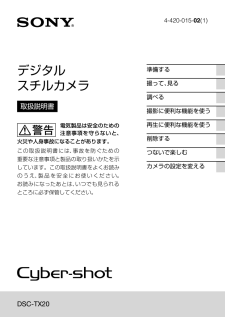


![前ページ カーソルキー[←]でも移動](http://gizport.jp/static/images/arrow_left2.png)